内容导航:excel表格行高自动调整的方法自动调整行高怎么设置一、excel表格行高自动调整的方法excel表格行高自动调整的方法 excel表格行高自动调整的方法子 在Excel中录入会经常出现行高不够导致数据显示不完全,如果手动录入会显得太慢,这个时候就需要设置自动调整行高。接下来是我为大家带来的excel表格里如何自动调整行高的方法,希望对你有用。 excel表格里如何自动调整行高的方法: 自动调整行高步骤1:选中需要设置的单元格,或者某行某列,或者所有表格。 自动调整行高步骤2:然后点击工具栏的.【自动换行】,即根据单元格宽度自动切换到下一行,还可以设置居中等。 自动调整行高步骤3:完成设置后发现虽然换行了但是文字任然被行高覆盖。 自动调整行高步骤4:没关系,再点击工具栏的【格式】、【自动调整行高】。 自动调整行高步骤5:设置成功后如图所示,以后再输入内容单元格就可以根据内容大小自动进行行高的调整了,是不是很方便呢? ;
二、自动调整行高怎么设置在Excel中自动调整行高设置分为如下四步。
工具:lenovo12.0.2、windows12.0.1、excel10.0.1.
1.打开excel表格,选中要设置自动调整行高的数据。
2.点击开始右侧的格式->自动调整行高。
3.设置自动调整行高之后,我们可以来尝试一下,修改字体大小会不会自动调整行高。
4.选中数据之后,将字体调大,可以看到行高自动调高。
设置自行调整列宽
同样的方法,设置列宽,只需要选择单元格对应的列,然后单击鼠标右键,在弹出的右键菜单里找到“设置列宽”中的子选项“自动调整列宽”并单击即可